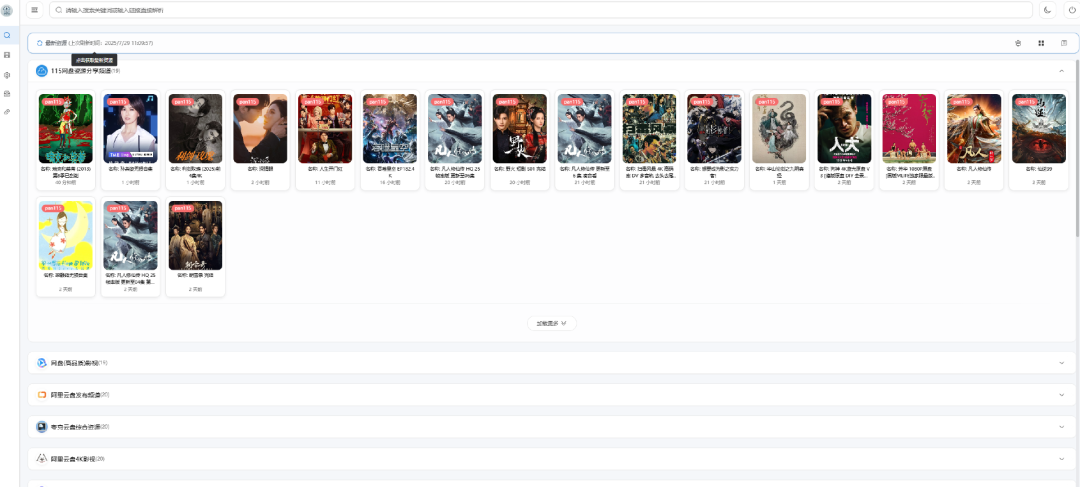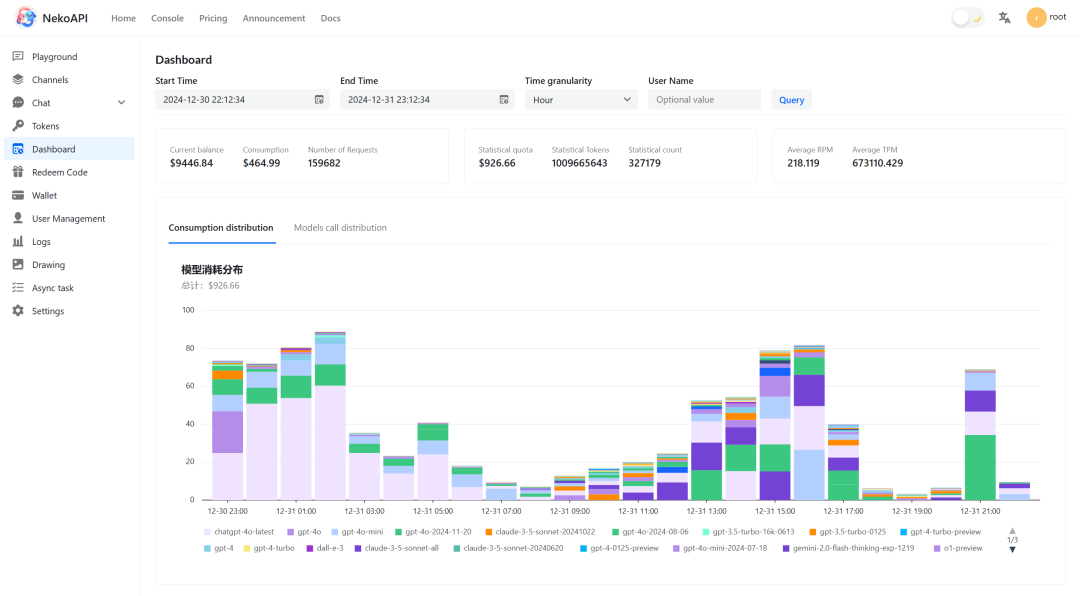Nginx 作为现代 Web 架构中最流行的反向代理和 Web 服务器之一,其作为网站流量入口, 日志文件包含了大量有价值的信息。我们可以通过分析这些日志,了解网站的实际运行状况、用户行为模式,并及时发现潜在问题。本文将详细介绍如何使用命令行工具和脚本对 Nginx 日志进行深入分析,涵盖从基础统计到高级异常检测的各种常用命令。
一、 Nginx 日志格式解析
在开始分析之前,我们需要了解 Nginx 的日志格式。典型的 Nginx 访问日志格式如下(可以在 nginx.conf 中通过 log_format 指令自定义):
log_format timed_combined '$remote_addr - $remote_user [$time_local] "$request" '
'$status $body_bytes_sent "$http_referer" '
'"$http_user_agent" "$http_x_forwarded_for" '
'$request_time $upstream_response_time';
这个 Nginx 日志格式 timed_combined 定义了多个字段,每个字段记录了 HTTP 请求的不同信息。
$remote_addr: 客户端的 IP 地址(直接访问服务器的 IP)
$remote_user: HTTP 基本认证中的用户名(如果启用认证)
$time_local: 服务器本地时间的访问时间戳,格式通常为 [日/月/年:时:分:秒 时区]
$request: 客户端请求的原始 HTTP 方法、路径和协议版本。
$status: 服务器返回的 HTTP 状态码。
$body_bytes_sent: 发送给客户端的响应体字节数(不含响应头)
$http_referer: 请求的来源页面 URL(即用户从哪个链接跳转过来)
$http_user_agent: 客户端的用户代理(浏览器、设备等信息)
$http_x_forwarded_for: 此字段记录客户端 IP
$request_time: 服务器处理请求的总时间(从接收到客户端第一个字节到发送完响应,单位:秒)。
$upstream_response_time: 如果请求被代理到上游服务器(如 PHP-FPM、后端服务),此字段记录上游服务器的响应时间(单位:秒)
一条实际的日志记录可能如下所示:
79.95.86.141 - - [28/Apr/2025:01:29:06 +0000] "POST /keepalive HTTP/2.0" 200 60 "https://www.google.com/" "Mozilla/5.0 (Windows NT 10.0; Win64; x64) AppleWebKit/537.36 (KHTML, like Gecko) Chrome/135.0.0.0 Safari/537.36" "79.95.86.141" 0.024 0.023
二、 常用日志分析
1. 统计今日请求最多的 URL
grep $(date +%d/%b/%Y) /var/log/nginx/access.log | awk '{print $7}' | sort | uniq -c | sort -nr | head -n 20
命令解析:
grep $(date +%d/%b/%Y): 筛选出今天的日志(格式如 28/Apr/2025)
awk ‘{print $7}’: 提取 URL(第 7 个字段)
sort: 排序 URL 以便统计
uniq -c: 统计每个 URL 出现的次数
sort -nr: 按出现次数降序排序
head -n 20: 只显示前 20 条结果
2. 统计某个时间段请求最多的 URL
awk '$4 >= "[28/Apr/2025:01:00:00" && $4 < "[28/Apr/2025:02:00:00"' /var/log/nginx/access.log | awk '{print $7}' | sort | uniq -c | sort -nr | head -n 20
3. 找出访问次数最多的 10 个 IP
awk '{print $1}' /var/log/nginx/access.log | sort | uniq -c | sort -nr | head -n 10
4. 找出某个时间段访问最多的 IP
awk '$4 >= "[28/Apr/2025:01:00:00" && $4 < "[28/Apr/2025:02:00:00"' /var/log/nginx/access.log | awk '{print $1}' | sort | uniq -c | sort -nr | head -n 10
5. 找出响应超过 n 秒的 URL
当我们想找出响应时间超过 5 秒的请求(需要日志中包含响应时间字段,需要在 log_format 中添加$request_time):
awk '$NF > 5 {print $7}' /var/log/nginx/access.log | sort | uniq -c | sort -nr | head -5
6. 实时筛选 Nginx 日志
tail -f /var/log/nginx/access.log
结合 grep 进行实时筛选,例如只显示 404 错误:
tail -f /var/log/nginx/access.log | grep '" 404 '
更高级的实时监控可以使用 ngxtop 工具或者 goaccess, 本文不做介绍!可自行查询!
7. 统计每秒的 QPS
计算每秒的请求量可以帮助我们了解流量情况:
awk '{print $4}' /var/log/nginx/access.log | cut -d: -f2-3 | uniq -c
更精确的每秒 QPS 统计:
awk '{split($4, a, ":"); print a[2]":"a[3]":"a[4]}' /var/log/nginx/access.log | sort | uniq -c
要统计特定时间段的 QPS 变化:
awk '$4 >= "[28/Apr/2025:01:00:00" && $4 < "[28/Apr/2025:02:00:00"' /var/log/nginx/access.log | awk '{split($4, a, ":"); print a[2]":"a[3]":"a[4]}' | sort | uniq -c
8. 实时统计 QPS:
tail -f /var/log/nginx/access.log | awk '{
split($4, time, ":");
key = time[2] ":" time[3] ":" time[4];
count[key]++;
print key, count[key];
}'
三、 自动化日志监控方案
异常请求报警脚本
#!/bin/bash
# 监控最近 5 分钟内 404 错误率
ERROR_COUNT=$(awk -v d1="$(date --date="-5 min" "+[%d/%b/%Y:%H:%M")" -v d2="$(date "+[%d/%b/%Y:%H:%M")" '$4 >= d1 && $4 <= d2 && $9 == 404' /var/log/nginx/access.log | wc -l) TOTAL_COUNT=$(awk -v d1="$(date --date="-5 min" "+[%d/%b/%Y:%H:%M")" -v d2="$(date "+[%d/%b/%Y:%H:%M")" '$4 >= d1 && $4 <= d2' /var/log/nginx/access.log | wc -l) ERROR_RATE=$(echo "scale=2; $ERROR_COUNT*100/$TOTAL_COUNT" | bc) if (( $(echo "$ERROR_RATE > 5" | bc -l) )); then
echo "High error rate detected: $ERROR_RATE%" | mail -s "Nginx Error Alert" admin@example.com
fi
自动封禁恶意 IP
使用 fail2ban 可以实现自动封禁频繁尝试攻击的 IP, 本文不做详细介绍!

![【学习强国】[挑战答题]带选项完整题库(2020年4月20日更新)-武穆逸仙](https://www.iwmyx.cn/wp-content/uploads/2019/12/timg-300x200.jpg)


![【学习强国】[新闻采编学习(记者证)]带选项完整题库(2019年11月1日更新)-武穆逸仙](https://www.iwmyx.cn/wp-content/uploads/2019/12/77ed36f4b18679ce54d4cebda306117e-300x200.jpg)